'>
USB se nastavlja prekidati na vašem računalu? Ne brinite, zapravo je prilično lako popraviti ...
Ispravci za USB nastavlja prekidati vezu
Evo 4 popravka koja su pomogla ostalim korisnicima da riješe problem. Samo se probijte po popisu dok ne pronađete onaj koji vam odgovara.
- Učinite osnovno rješavanje problema
- Ažurirajte USB upravljačke programe
- Isključite USB selektivno obustavljanje
- Promijenite postavke upravljanja napajanjem za USB korijenska čvorišta
Popravak 1: Učinite osnovno rješavanje problema
Ovaj problem možete naići zbog fizičkih problema. Može se dogoditi da je vaš USB uređaj neispravan ili da otkaže USB priključak u koji priključujete svoje uređaje.
Da biste to isključili kao mogućnost:
- Povežite svoje USB uređaje s drugim računalom. Ako ispravno radi na drugom računalu, najvjerojatnije je kriv vaš USB uređaj. Ako se i dalje nastavlja prekidati, prijeđite na korak 2. , dolje.
- Spojite svoje USB uređaje na drugi (i funkcionirajući) priključak kako biste provjerili rješava li problem. Ako da, onda sjajno! Ako je USB se i dalje nastavlja prekidati , preći na Popravak 2 .
Popravak 2: Ažurirajte USB upravljačke programe
Do ovog problema može doći ako koristite pogrešne ili zastarjele USB upravljačke programe. Stoga biste trebali ažurirati svoj USB upravljački program da biste utvrdili rješava li vaš problem. Ako nemate vremena, strpljenja ili vještina za ručno ažuriranje upravljačkog programa, to možete učiniti automatski pomoću Vozač jednostavno .
Driver Easy automatski će prepoznati vaš sustav i pronaći odgovarajuće upravljačke programe za njega. Ne morate točno znati na kojem sustavu radi vaše računalo, ne treba vas mučiti pogrešan upravljački program koji biste preuzimali i ne trebate brinuti hoćete li pogriješiti prilikom instalacije. Driver Easy to sve rješava.
Možete automatski ažurirati upravljačke programe s bilo kojim BESPLATNO ili Pro verzija od Driver Easy. Ali s Pro verzijom potrebna su samo 2 koraka (a dobivate punu podršku i 30-dnevno jamstvo povrata novca):
1) preuzimanje datoteka i instalirajte Driver Easy.
2) Pokrenite Driver Easy i kliknite Skeniraj sada dugme. Zatim će Driver Easy skenirati vaše računalo i otkriti sve upravljačke programe.

3) Kliknite Ažuriraj sve za automatsko preuzimanje i instaliranje ispravne verzije svih upravljačkih programa koji nedostaju ili su zastarjeli u vašem sustavu (za to je potreban Pro verzija - od vas će se zatražiti nadogradnja kada kliknete Ažuriraj sve ).
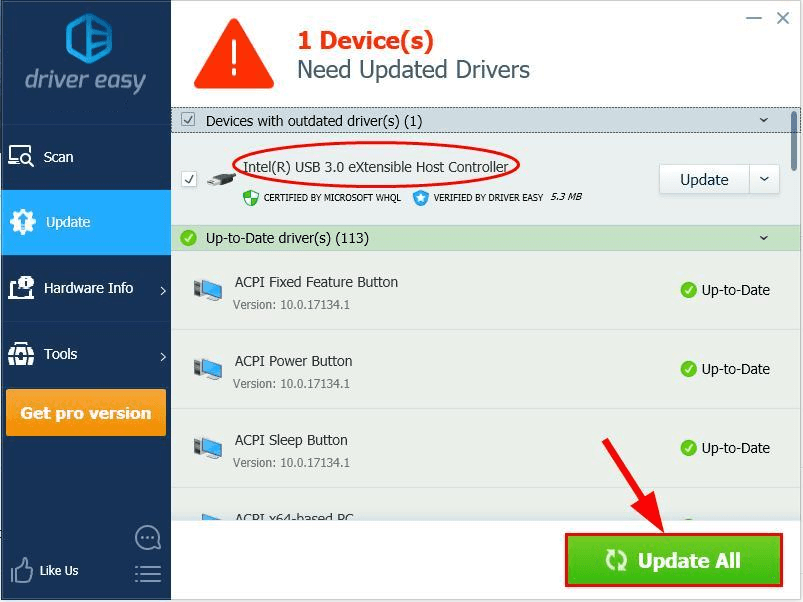
4) Ponovo pokrenite računalo i provjerite je li USB se nastavlja prekidati pitanje je riješeno. Ako da, onda čestitamo! Ako se problem nastavi, prijeđite na Popravak 3 , dolje.
Popravak 3: Isključite selektivnu suspenziju USB-a
Ako je vaše računalo konfigurirano za onemogućavanje USB uređaja nakon određenog vremena, možda imate problem s USB-om i dalje prekidajući vezu.
Da biste bili sigurni da ste onemogućili ovu postavku:
1) Na tipkovnici pritisnite tipka s logotipom sustava Windows i R u isto vrijeme. Zatim upišite powercfg.cpl i pritisnite Unesi .
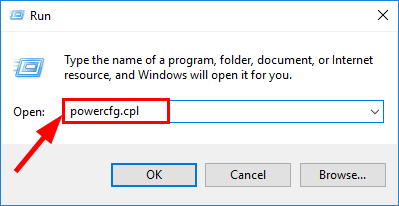
2) Na odabranoj opciji napajanja kliknite Promijenite postavke plana .
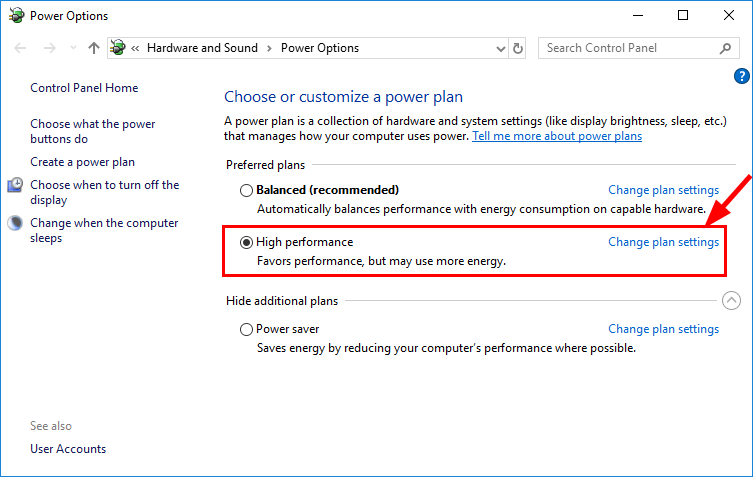
3) Kliknite Promijenite napredne postavke napajanja .
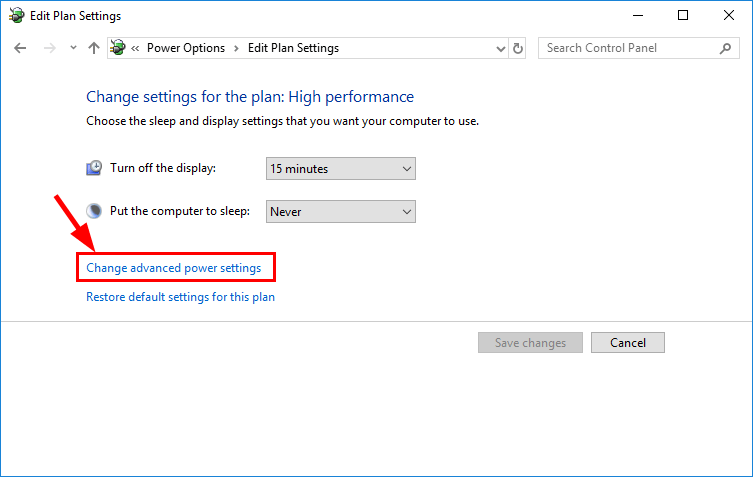
4) Pronađite i proširite USB postavke , i u Postavljanje , Odaberi Onemogućeno . Zatim kliknite u redu .
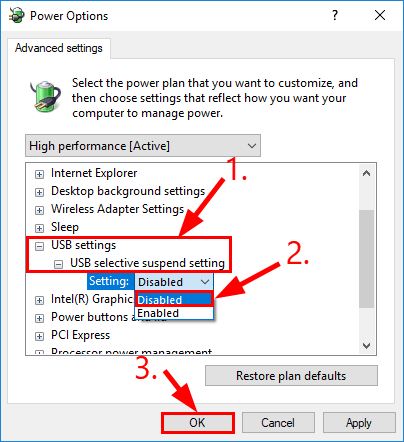
5) Ponovo pokrenite računalo i provjerite je li problem USB-a i dalje odspojen i dalje riješen. Ako se problem i dalje javlja, ne brinite. Evo još jednog rješenja koje možete isprobati.
Popravak 4: Promijenite postavke upravljanja napajanjem za USB korijenska čvorišta
Računalni sustav može automatski isključiti razne uređaje na računalu radi uštede energije. A ponekad može isključiti vanjski tvrdi disk ili USB uređaje i uzrokovati USB se nastavlja prekidati problem.
1) Na tipkovnici pritisnite tipka s logotipom sustava Windows i R istodobno, a zatim upišite devmgmt.msc i pritisnite Unesi .
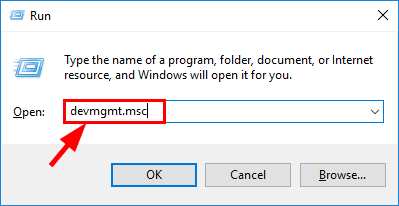
2) Dvaput kliknite na Kontrolori univerzalne serijske sabirnice > prvi predmet od USB korijensko čvorište .
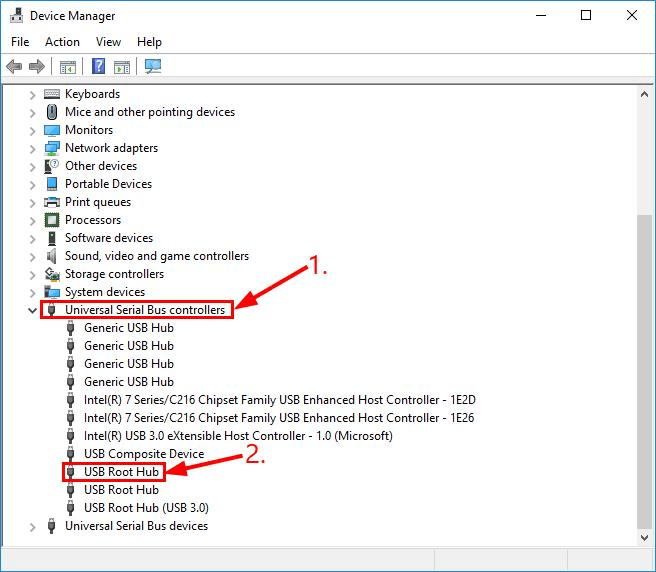
3) KLIKNITE kutija prije Dopustite računalu da isključi ovaj uređaj radi uštede energije bez obzira je li označeno ili ne. Zatim kliknite u redu .
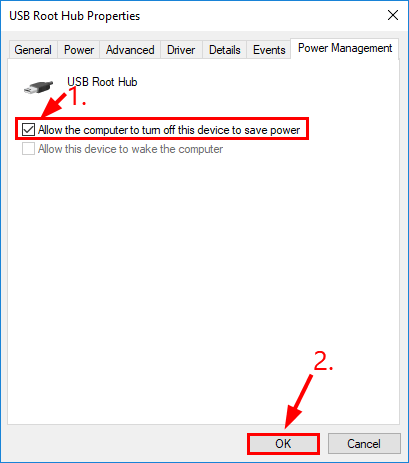
4) Ponovite ovaj popravak za SVA USB korijenska čvorišta na Upravitelju uređaja.
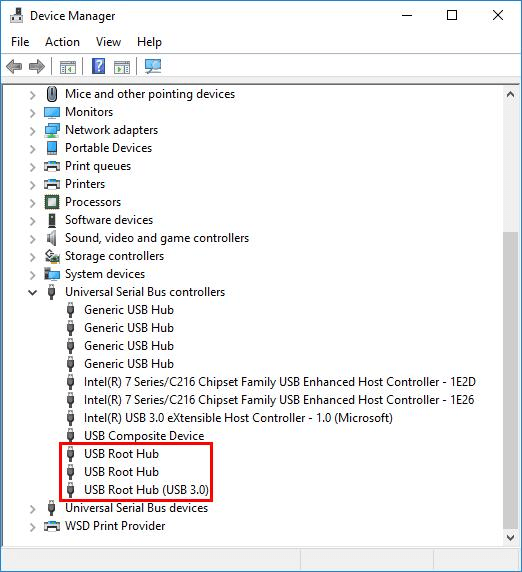
5) Ponovno spojite USB uređaje na USB priključke i provjerite rade li ispravno.
Kako su vam gornji popravci pomogli pri rješavanju problema? Imate li iskustva ili ideje koje biste s nama podijelili? Slobodno ispustite komentar u nastavku i javite nam svoje misli.

![[RJEŠENO] Čini se da je vaše računalo ispravno konfigurirano, ali uređaj ili resurs ne reagira](https://letmeknow.ch/img/knowledge/68/your-computer-appears-be-correctly-configured.png)



![[POPRAVLJENO] Srušio se kršenje sigurnosti FNAF-a na računalu](https://letmeknow.ch/img/knowledge/21/fnaf-security-breach-crashing-pc.jpg)
